w10 cad启动后很卡如何解决 w10 cad打开后很卡的处理办法
时间:2021-04-14作者:fang
cad是许多用户会用到的制图绘图软件,可是最近有小伙伴在w10电脑上安装完软件,将其启动后却出现了很卡的现象,这是怎么一回事呢?我们又该怎么解决呢?针对这一问题,接下来本文为大家整理分享的就是关于w10 cad打开后很卡的处理办法。
推荐下载:win10安装版
处理办法如下:
1、首先打开电脑,右键单击电脑桌面上的此电脑选择打开属性。
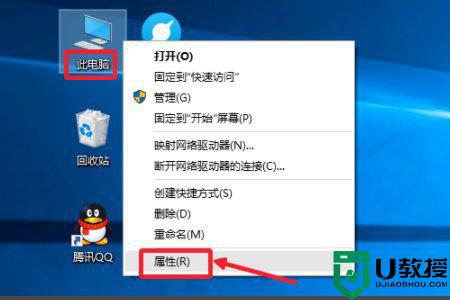
2、然后在弹出来的窗口中点击打开“高级系统设置”。
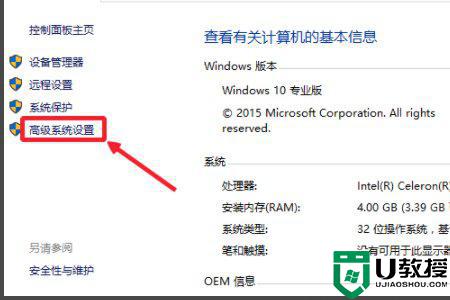
3、然后在弹出来的窗口中点击打开高级性能中的“设置”。
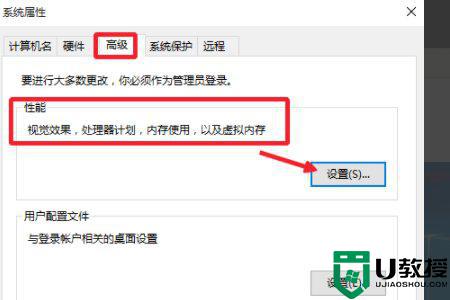
4、然后在弹出来的窗口中点击选择视觉效果中的“调整为最佳性能”,回车确定即可。
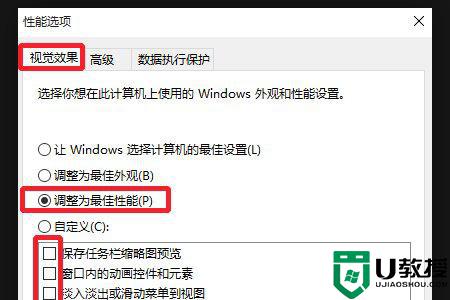
以上就是关于w10 cad打开后很卡的处理办法啦,有出现相同问题的可以参考上面的方法来解决哦。

